Adblock este un program special de extensie care ascunde publicitatea din ochiul utilizatorilor. Acesta merge ca o completare la motorul de căutare, iar esența sa este de a bloca ferestre pop-up, bannere și alte informații nedorite care distrage atenția de la vizualizarea conținutului de bază al paginii web.
Extensia adblock este la fel de dezactivată, pe măsură ce activați. Uneori este nevoie să afișați toate materialele de pe site sau informațiile sunt afișate incorect, iar nevoia de publicitate este dispersantă - în acest articol, considerăm în detaliu cum să dezactivați AdUblock în cele mai populare motoare de căutare - Google Chrom, Yandex, Opera și Mozilla. De asemenea, vom lua în considerare caracteristicile conexiunii și închiderii programului Adblock pe telefoane, tablete și smartphone-uri cu software bazat pe Android.
Cum să dezactivați Adblock în Google Chrom
Extensia Adblock este cea mai populară adăugare a browserului web pentru a bloca publicitatea. Există diferite versiuni ale acestui program, cele mai recente dintre ele blochează nu numai mesajele publicitare și legăturile rău intenționate în modul de navigare online. În diferite motoare de căutare, principiul dezactivării acestui program este suficient de monotonie. Luați în considerare două moduri de a deconecta Adblock și Adblock Plus (versiunea armată) în motorul de căutare Google Chrome.
Prima metodă
- Deschideți browserul.

- În colțul din dreapta sus găsim pictograma programului AdUBKLOCK (în exemplul pe care îl răspândim două extensii - ad-orb și adclocal plus, o versiune mai avansată), faceți clic pe acesta.

- Se deschide fereastra Meniu, selectați opțiunea "Suspend Program", faceți clic pe acesta.

- Pictograma programului Adblock devine inactivă (verde). Pentru a activa programul, trebuie să faceți aceleași operații ca atunci când sunt dezactivate.

Al doilea mod
- Deschideți motorul de căutare Google Chrome, în colțul din dreapta sus găsim pictograma "Setări și management", faceți clic pe acesta.
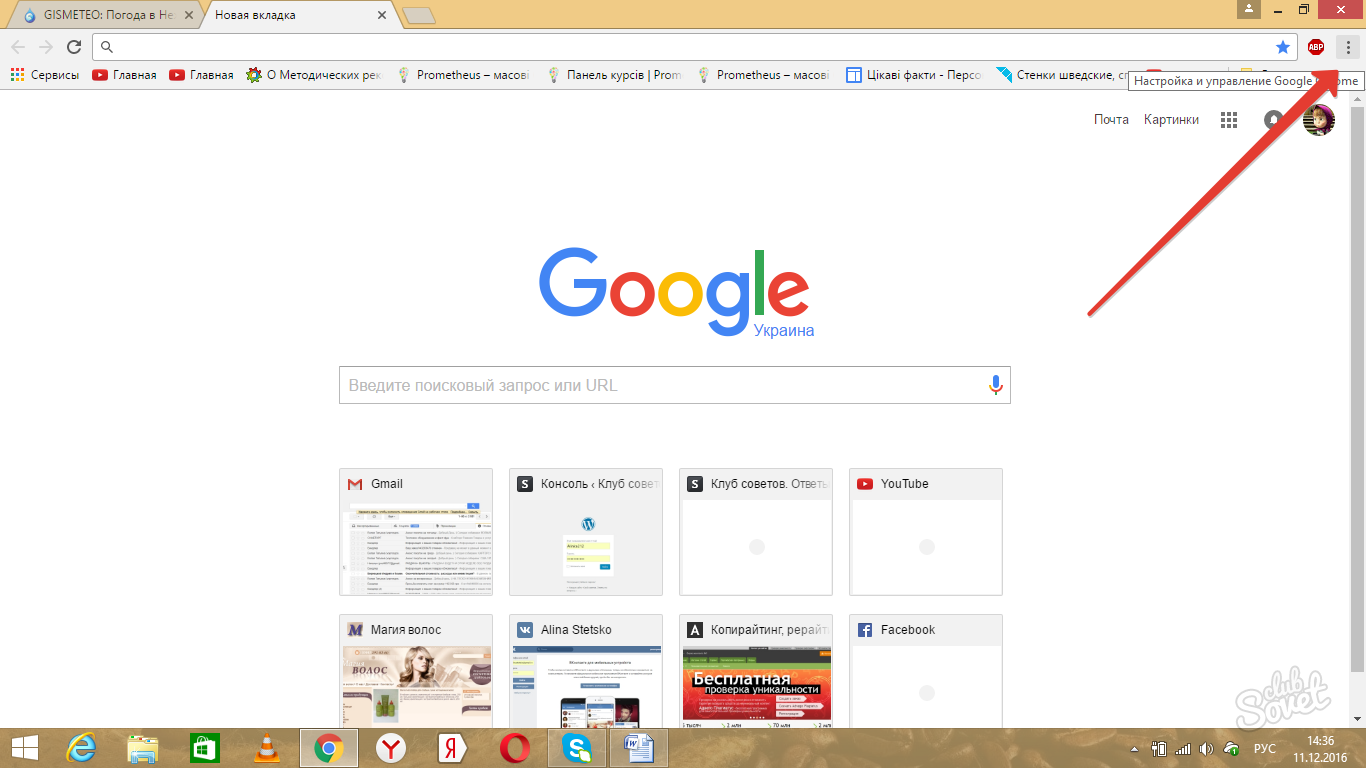
- În meniul care se deschide găsi opțiunea „Settings“, du-te la ea.

- fereastra browser-ul intern setări se va deschide, nu avem nevoie de ele. În colțul din stânga sus, faceți clic pe fila „Extensii“.

- După presare, lista de extensii va părea pe ecran, selectați din lista AdBlock și Adblock Plus, elimina steagurile în fața acestor programe.

- După îndepărtarea steaguri, „Activată“ din comanda va fi schimbat la „Enable“.

Al treilea mod
- Deschideți motorul de căutare, în fereastra deschisă, apăsați pictograma „Setări și Management“.

- În meniul deschis, suntem în căutarea pentru „Unelte suplimentare“, apoi „Extensii“, casetele de selectare de eliminare din fața programelor adblock. Extensiile sunt inactive.

Cum se dezactivează Adblock în browser-ul Opera
Pentru a dezactiva programul pentru publicitate blocarea în browser-ul de operare, veți avea nevoie de câteva minute.
- Deschideți motorul de căutare.
- În partea stângă, în bara de activități din partea de jos a găsi extensiile pictograma sub forma unei piese de puzzle.

- Facem click pe ea, vom găsi extensiile active (Adblock), lăsați comanda „Disable“. Extinderea de lucru este suspendat în browser-ul Opera.


Cum să dezactivați Adblock în Yandex
Programul de căutare Yandex este foarte similar cu Google Chrome, iar diferențele dintre ele sunt foarte minore. Luați în considerare dezactivarea adublock în acest motor de căutare.
- Mergem la browser-ul Yandex.

- În colțul din dreapta sus vom găsi pictograma AdBlock - de obicei, este o palma deschisă pe un fundal roșu, apăsați-l.

- Un meniu opțional se va deschide, efectuați operațiunea „Suspendare Adclock“.

- După efectuarea operației de a „suspenda Adquilk“, pictograma extensiei se va schimba la „clasa“ pe un fundal verde - acest lucru înseamnă că programul este inactiv.

Adblock Dezactivați în browser-ul Mozilla Firefox
motor de căutare Mozilla devine din ce în ce mai popular în contextul mai practice Google Chrome și Yandex, dar mulți utilizatori preferă încă acest serviciu, ca motor de căutare cel mai fiabil și stabil. Luați în considerare dezactivarea adublock în acest motor de căutare.
- Deschideți browser-ul Mozilla.

- În colțul din dreapta sus vom găsi o pictogramă de program familiar, apăsați-l.

- Meniul contextual este afișat, selectați „Disable peste tot“ acolo.

- Extinderea adbel este inactiv, ceea ce pictograma de culoare gri vorbește despre.

Programul Adblock în sistemul de operare Android
Utilizarea adclocal pe dispozitive telefonice, tablete și smartphone-uri are propriile sale caracteristici. În Android, această extensie merge ca un browser web separat, cu care puteți căuta pe Internet. În același timp, programul se filtreaza de publicitate si link-uri rău intenționate, aveți nevoie doar de o instalare independentă a acestui program folosind serviciul Google Play (Redare Market).
În cazul în care AdBlock este instalat pe dispozitiv și doriți să dezactivați funcția de blocare de publicitate, va trebui să facă astfel de acțiuni:
- Deschide un adbelk browser pe telefon (tabletă, smartphone).
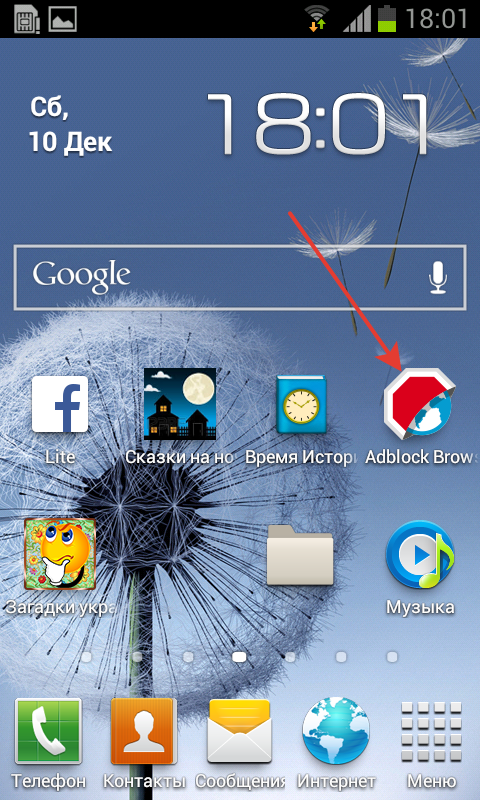
- Mergem la setările browser-ului (acest lucru se face cu ajutorul tastei din stânga pe telefon tactil), vom găsi meniul „Parametri“, faceți clic pe ea.

- În „Parametrii“ vom găsi opțiunea „Lock publicitate“, care vă va permite să setați blocarea dorite setările de parametri, de limbă și implicite.

Ne-am uitat la exemple pentru a deconecta adublock în patru browsere diferite, precum și caracteristicile de publicitate de blocare în sistemul de operare Android deconectare. AdBlock Extension permite să deconecteze blocarea pe pagini vizualizate separat, pre-setarea anumitor setări. Acest supliment are multe analogii, precum și diferite versiuni, care diferă una de cealaltă țintă sau acțiuni.






























